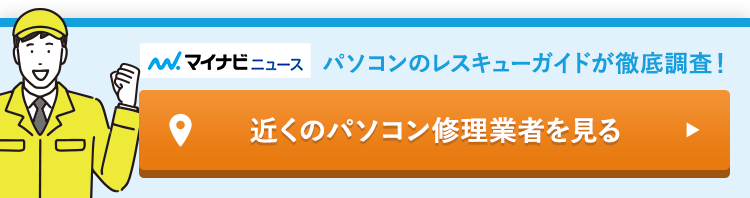パソコンの起動が遅くなってしまう原因は何か


パソコンの起動が遅いのにはいくつか原因があるので、詳しく見ていきます。
常駐プログラムが沢山あり過ぎる
常駐プログラムとは、パソコンを起動した瞬間から自動的に動き始め、起動中は操作していなくても動いているというアプリやソフトウェアの事です。
常駐プログラムは購入時からすでに沢山入っている事が多く、自分がインストールしていないのでどんな機能があるか分からないというものも少なくありません。
ウイルス対策用のセキュリティソフトもこの中に含まれるので、下手に消してしまう事も出来ず、困っているという人は多いです。
たしかに必要なアプリやソフトウェアもありますが、中にはいらないものもあり、このせいで余計なメモリを消費してしまいパソコンが重くなっているという事もあるので、いらないものはどんどん消していくという事も重要です。
自分にとって必要か不必要かはネットで調べれば何となく分かるので、少しでもパソコンを軽くする為に面倒ですがいらないアプリやソフトウェアは消していきましょう。
メモリ容量が少ない
メモリはパソコンのデータを保管するスペースのようなもので、処理速度にも大きく関係してきます。メモリ容量が少なかったり、処理量とのバランスがおかしいと動作は重くなり、起動も遅くなってしまいます。
低価格帯のパソコンはメモリ容量も少なく、重くなりがちなので沢山の負荷がかかるアプリやソフトウェアをインストールする時は特に注意が必要です。
Cドライブの容量が少ない
Cドライブにはパソコンの起動プログラムが入っており、そこの容量が少ないと起動プログラムを読み込むのに時間がかかり起動も遅くなってしまいます。
何かしらのウイルスに感染してしまっている
何かしらのウイルスに感染してしまう事で、起動が遅くなるという事も十分あり得ます。しかもシステムファイルにウイルスが入ってしまうと、最悪起動出来なくなる事もあるので注意が必要です。
パソコンを軽くするために、ウイルス対策用のセキュリティソフトを削除したりしているとこういう事が起こりかねないので、必要なソフトは残しておくという事も大事です。
ウイルスは迷惑メールを開いてしまったりすると感染する事があるので、誰から送られてきたか分からないようなメールは開かないようにしましょう。
また怪しいサイトにアクセスしたりすると、そこでウイルスをもらってしまう事もあるので注意が必要です。
ウィンドウズアップデートが実行されている
起動が遅くなる原因の1つとして、ただウィンドウズアップデートが実行中だっただけという事もあります。起動が遅いのが毎回ではなく、たまにという人はこのケースの可能性が高いですのでそれほど心配する必要はありません。
HDDやSSDが劣化している
HDDやSSDの劣化もパソコンの起動が遅い原因の1つです。長時間使用や酷使していなかったとしても、何年もパソコンを使用しているとHDDやSSDは劣化します。
起動が遅くなるだけならまだ良くて、最悪の場合HDDやSSDが壊れてしまいデータが再生出来なくなるというケースもあります。
起動が遅くなるというのはHDDやSSDがだいぶ劣化してきているという予兆なので、起動が遅いなと感じたら早めにデータのバックアップを取る等の対策をしておきましょう。
ファイルの断片化が進んでいる
ファイルの断片化も起動の遅さに関係している可能性があります。データを何回も保存したり削除したりしていると、次第にデータの空き領域が細分化されていき、その結果同じファイルを1つの場所に保存する事が出来なくなり、バラバラに保存される現象がファイルの断片化です。
バラバラに保存されていると、そのデータを呼び出そうとした時にパソコンは色々な場所を探さなければならず、自然と処理速度は遅くなってしまいます。
キャッシュが増えすぎている
キャッシュとは、よくアクセスするファイルをアクセスしやすい場所に一時保存する仕組みで、これを利用する事でよく使うファイルを高速処理する事が出来ます。ただこのキャッシュが増えすぎると、重くなりパソコンの起動も遅くなる可能性があります。
熱がたまり過ぎている
パソコン内部に熱がたまり過ぎていると、色々な不具合を誘発してしまいます。そのうちの1つが起動が遅くなるという状態です。熱がたまるのを避ける為に、常日頃から冷却ファンを掃除したり気温の高い日はクーラーをつけてパソコンを使用する等の工夫が必要です。
\最短即日で駆けつけ対応可能!おすすめ業者もご紹介!/
お住まいのエリアからパソコン修理業者を探すパソコンの起動が遅くなってしまった時の対処法はいくつかある


パソコンの起動が遅いと感じた時の対処法がいくつかあるので見ていきましょう。
必要のない常駐プログラムを無効化したり削除する
ウイルス対策用のセキュリティソフトは残しておくべきですが、自分に必要ないと感じた常駐プログラムは無効化したり削除したりすると良いです。そうする事でメモリも軽くなり、起動の遅さを解消する事が出来ます。
しかし軽くしたいからと何でもかんでも無効化したり削除したりしてしまうと、必要なものまで消してしまいパソコンが動かなくなるという事もあるので、無効化や削除をする時は慎重に行いましょう。
いらないプログラムはアンインストールしてしまう
パソコンには色々なアプリやソフトウェア等のプログラムが購入した時にすでに入っています。しかも数個程度なら良いですが、数十個単位で入っている事も多いです。
自分に必要なものならありがたいですが、不要なものなら迷惑なだけです。そこでいらないなと感じたアプリやソフトウェアはどんどんアンインストールしていきましょう。必要であればまたインストールすれば良いので、どんどんアンインストールしていっても大丈夫です。
Cドライブの空き容量を多くする
起動プログラムはCドライブに入っているので、ここの空き容量を可能な限り多くしましょう。そうすれば読み込みスピードも速くなり、その分起動の遅れも解消されます。
Cドライブに動画等容量の大きいものを保存すると、空き容量も少なくなってしまうので、他に保存するか外付けのHDDに保存する等すると良いです。
キャッシュをクリアする
キャッシュのクリアも起動の遅さを解消する対処法の1つです。キャッシュファイルが多くなると、起動も遅くなる傾向があります。
パソコンを使っているとキャッシュは自動的にたまっていってしまうので、定期的にクリアする事を心がけると良いです。またブラウザのキャッシュもそれ程の量ではありませんが、たまっていくのでこちらも削除しておきましょう。
デフラグを実行する
デフラグとはファイルの断片化を解消する事です。ファイルの断片化を解消すればパソコンの処理速度も上がり、起動スピードも改善する可能性が高いです。この作業は常駐プログラムの無効化と違って慎重になる必要はないので、どんどんやっていきましょう。
ウィンドウズアップデートを行う
ウィンドウズアップデートが実行されていたり、不完全な状態で止まっていたり、必要なアップデートが出来ていない場合、起動スピードが遅くなる可能性があります。スタートボタンから設定へと進み、左メニューのウィンドウズアップデートをクリックすると最新の状態か確認する事が出来ます。これで最新の状態なら大丈夫ですが、そうでない場合はウィンドウズアップデートの作業をしておきましょう。
ウイルス対策用のセキュリティソフトを入れて稼働させる
ウイルス対策用のセキュリティソフトがパソコンに入っていない場合や、稼働させていない場合はウイルスに感染し、起動が遅くなったり動かなくなったりするなどの不具合が発生してしまう可能性があります。
その為起動が遅いなと感じたら、ウイルス感染している可能性もあるので、セキュリティソフトを稼働させて感染していないか確認しましょう。
冷却ファンをきれいに掃除する
パソコンにとって熱は大敵です。精密機械なので、とにかく熱をため込まないようにしなければなりません。
しかし冷却ファンにホコリがついていると、内部の冷却が上手く出来ず、その結果劣化が進み起動にも影響が出てしまいます。そうならない為にもこまめに冷却ファンをチェックして、ホコリがつかないように掃除をしましょう。
メモリを増設する
メモリが不足していたり、少ないと起動スピードもそれに比例して遅くなりがちです。起動スピードが気になるという人は、メモリを増設するというのも悪くありません。
しかしメモリを増設するにはパソコンを開かなければならず、初心者や機械に詳しくない人にとっては非常にハードルが高いです。メモリが少ないパソコンは、低価格帯だったり、古いものだったりするのが大半なので、起動スピードを上げたいという人は、思い切って新しいパソコンを購入するという選択肢も考えてみましょう。
経済的に厳しいという場合は、中古の少し性能の良いパソコンを買うなり、パソコン修理業者に依頼してメモリを増設してもらうなりすると良いです。
\最短即日で駆けつけ対応可能!おすすめ業者もご紹介!/
お住まいのエリアからパソコン修理業者を探すパソコンの起動が遅くならない為に普段から出来る予防法とは


パソコンの起動が遅くならない為に、普段から出来る事がいくつかあるので見ていきましょう。まず長時間使用は出来るだけ避けるようにするという事です。
パソコンは精密機械で、使用すればするほど消耗していき劣化します。劣化が進めば起動も遅くなるので、それが嫌な人は連日長時間使用するというような使い方は止めた方が良いです。
長時間使用するとパソコンに大きな負荷がかかってしまうので、長持ちさせたい人は使用する時間を短くしたり、適度に休ませたりしながら使用するようにしましょう。
また使用していない時は電源を切るという事も重要です。パソコンは使用していなくても、電源が入っていると負荷はかかり続けます。負荷がかかればかかるほど、パソコンに入っているHDDやSSDは劣化していきます。
その為使用していない時は、面倒でも電源を切るという事を心がけましょう。たった数時間と思う人もいるかもしれませんが、数時間パソコンを休ませるだけでもかなり劣化を遅らせる事が出来るので、特に大切にしているパソコンは電源を切るという事を習慣づけると良いです。
他にも使用する場所を考えるという事も重要です。パソコンは精密機械で非常に繊細です。日差しの強い所や、高温多湿な場所で使用すると、熱もこもりやすくなり劣化を早めてしまいます。劣化をさせない為にもパソコンを使用する場所や保管環境には細心の注意を払うという事が重要です。
それからゴミやホコリの多い場所で使用するのもなるべくやめましょう。こうした環境の悪い場所でパソコンを使用したり保管していると、ゴミやホコリがパソコンにくっついてしまいます。
特に冷却ファンにゴミやホコリがくっついて掃除をしないままにしていると、パソコン内部の冷却も上手く出来ず、熱がこもってしまい劣化が進んでしまうので、パソコンを使用する部屋はなるべくこまめに掃除をしたりして、清潔な環境に保つという事が重要です。
\最短即日で駆けつけ対応可能!おすすめ業者もご紹介!/
お住まいのエリアからパソコン修理業者を探す起動の遅さには色々原因があり、自分で対処する事も出来るが、難しければパソコン修理業者に依頼すると良い
パソコンの起動が遅い原因としては、常駐プログラムが多かったり、メモリが不足していたり、ウイルスに感染していたりHDDやSSDの劣化だったり、熱がたまり過ぎていたりする等様々です。
しかし対処法もいらないアプリやソフトウェアは削除したり、冷却ファンをこまめに掃除したりする等色々あり、普段からの心がけで改善させる事も十分可能です。
パソコン初心者や機械に弱い人にとっては難しい作業もあるので、自分で対処するのが難しいと感じたら無理しないでパソコン修理業者に相談しましょう。
あなたにおすすめの記事



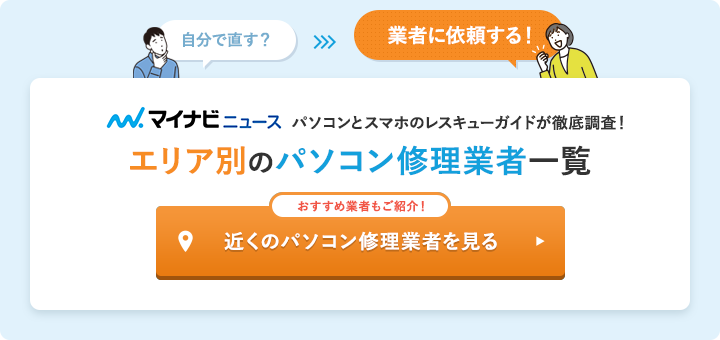
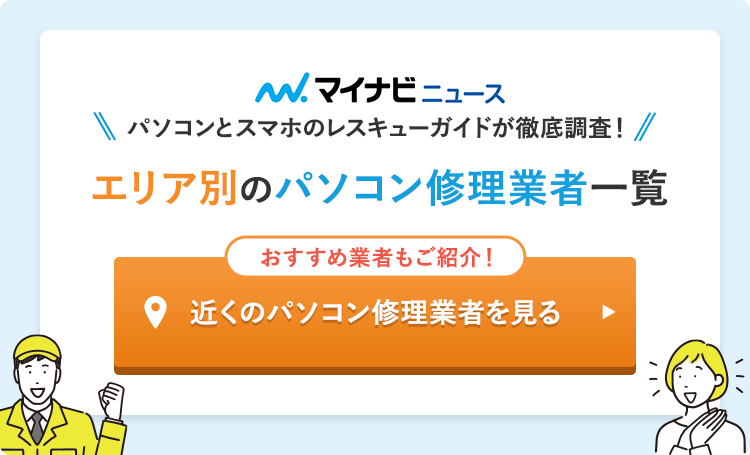


の必ずやっておきたい初期設定.jpg)